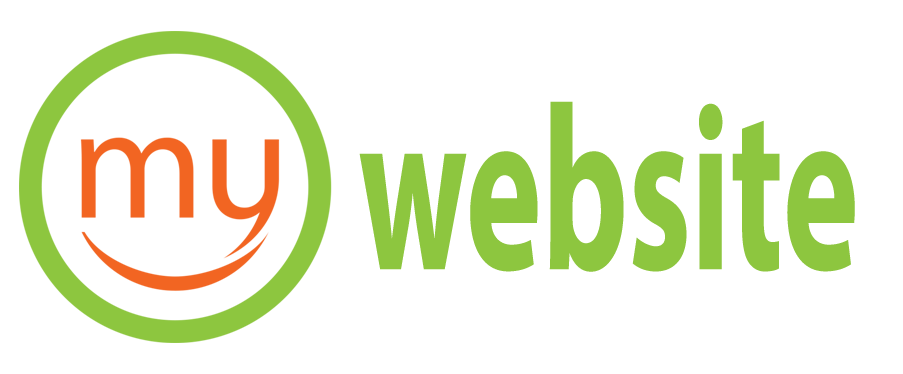Microsoft chính thức đưa Windows 10 vào trạng thái hết hỗ trợ từ hôm nay. Máy vẫn chạy bình thường nhưng sẽ ngừng nhận các bản cập nhật bảo mật theo mặc định; bạn có thể nâng cấp, mua máy mới hoặc đăng ký gia hạn bảo mật ESU để được thêm một năm — nhiều trường hợp có thể làm miễn phí.

Nếu bạn vẫn đang dùng Windows 10, tin quan trọng là Microsoft đã chuyển phần mềm sang trạng thái "end of life" từ hôm nay. Điều tốt: máy tính Windows 10 vẫn tiếp tục hoạt động. Điều xấu: theo mặc định chúng sẽ không nhận các bản cập nhật bảo mật quan trọng nữa.
Tùy chọn thứ ba khá đơn giản — và hiện có thể làm miễn phí trong nhiều trường hợp — nên bài này sẽ tập trung hướng dẫn cách đó. ESU cho phép bạn tiếp tục nhận bản vá bảo mật cho Windows 10 thêm 12 tháng.
Trước hết, kiểm tra phiên bản Windows trên máy: vào Settings > System > About, kéo xuống để xem bạn đang chạy phiên bản nào. Nếu chưa, hãy cài tất cả bản cập nhật Windows 10 có sẵn.
Đảm bảo bạn đang đăng nhập bằng tài khoản administrator trên máy (thường là tài khoản được tạo đầu tiên). Bạn sẽ thấy chữ "Administrator" dưới tên tài khoản — có thể kiểm tra thêm trong Settings > Your info.
Nếu bạn thấy tùy chọn nâng cấp lên Windows 11, hãy làm ngay — miễn phí và giữ máy bạn trong vòng hỗ trợ. Nếu không, tiếp tục các bước dưới đây để đăng ký ESU và giữ máy an toàn.
Lưu ý hai điểm với tùy chọn miễn phí (áp dụng với người dùng ở Mỹ; người dùng châu Âu được miễn mà không ràng buộc):
Sau khi đăng nhập, một cửa sổ sẽ hiện lên với nội dung "Add this device to receive Extended Security Updates." Chọn Add Device để đăng ký thiết bị, rồi nhấn Done khi hoàn tất.
Ghi chú: Hình ảnh minh họa trong bài tham khảo từ kênh YouTube Explaining Computers — họ có video chi tiết nếu bạn muốn xem quá trình đầy đủ.
Bạn có thêm 12 tháng để tìm hướng nâng cấp sang Windows 11 hoặc chuyển sang giải pháp khác. Nếu có thay đổi vào năm sau, chúng tôi sẽ cập nhật hướng dẫn tiếp theo.
© 2025 Yahoo. Bảo lưu mọi quyền.
Nguồn: https://www.engadget.com/computing/...an-extra-year-for-free-125118540.html?src=rss
Nếu bạn vẫn đang dùng Windows 10, tin quan trọng là Microsoft đã chuyển phần mềm sang trạng thái "end of life" từ hôm nay. Điều tốt: máy tính Windows 10 vẫn tiếp tục hoạt động. Điều xấu: theo mặc định chúng sẽ không nhận các bản cập nhật bảo mật quan trọng nữa.
Các lựa chọn để giữ máy an toàn
- Nâng cấp lên Windows 11 miễn phí nếu máy bạn tương thích.
- Mua máy tính mới đã cài sẵn Windows 11 (hoặc chuyển sang Mac/Chromebook).
- Đăng ký Extended Security Updates (ESU) để dời thời hạn thêm một năm.
Tùy chọn thứ ba khá đơn giản — và hiện có thể làm miễn phí trong nhiều trường hợp — nên bài này sẽ tập trung hướng dẫn cách đó. ESU cho phép bạn tiếp tục nhận bản vá bảo mật cho Windows 10 thêm 12 tháng.
Trước hết, kiểm tra phiên bản Windows trên máy: vào Settings > System > About, kéo xuống để xem bạn đang chạy phiên bản nào. Nếu chưa, hãy cài tất cả bản cập nhật Windows 10 có sẵn.
Đảm bảo bạn đang đăng nhập bằng tài khoản administrator trên máy (thường là tài khoản được tạo đầu tiên). Bạn sẽ thấy chữ "Administrator" dưới tên tài khoản — có thể kiểm tra thêm trong Settings > Your info.
Nếu bạn thấy tùy chọn nâng cấp lên Windows 11, hãy làm ngay — miễn phí và giữ máy bạn trong vòng hỗ trợ. Nếu không, tiếp tục các bước dưới đây để đăng ký ESU và giữ máy an toàn.
Cách đăng ký ESU (Extended Security Updates)
- Vào Settings > Update & Security và tìm liên kết "Enroll Now" để đăng ký. Nếu máy đủ điều kiện hiển thị tùy chọn nâng cấp lên Windows 11 thì bạn sẽ thấy cả lựa chọn đó — chọn nâng cấp nếu muốn.
- Nếu không thấy "Enroll now", bạn có thể cần cập nhật và cài đặt các bản Windows 10 mới nhất rồi thử lại.
- Chọn cách bạn muốn đăng ký. Cách dễ nhất là sao lưu thiết lập máy lên đám mây — miễn phí nhưng sẽ tốn thời gian vì cần sao lưu dữ liệu. Bạn phải dùng tài khoản administrator để bắt đầu.
Lưu ý hai điểm với tùy chọn miễn phí (áp dụng với người dùng ở Mỹ; người dùng châu Âu được miễn mà không ràng buộc):
- Bạn sẽ liên kết đăng nhập Windows với dịch vụ trực tuyến của Microsoft (đám mây). Hầu hết người dùng đã làm điều này nếu dùng CoPilot, Office 365, GamePass, OneDrive hoặc các dịch vụ trực tuyến khác của Microsoft. Nếu bạn đang dùng tài khoản cục bộ (local account), cần chuyển sang tài khoản Microsoft để được miễn phí.
- Sao lưu miễn phí chỉ áp dụng cho 5 GB đầu tiên trên OneDrive. Nếu vượt quá, bạn phải trả tiền cho dung lượng thêm. Bạn có thể tắt sao lưu những mục không cần thiết bằng cách vào Settings > OneDrive và tắt Documents, Pictures, Videos để giảm xuống dưới mức miễn phí.
Sau khi đăng nhập, một cửa sổ sẽ hiện lên với nội dung "Add this device to receive Extended Security Updates." Chọn Add Device để đăng ký thiết bị, rồi nhấn Done khi hoàn tất.
Ghi chú: Hình ảnh minh họa trong bài tham khảo từ kênh YouTube Explaining Computers — họ có video chi tiết nếu bạn muốn xem quá trình đầy đủ.
Bạn có thêm 12 tháng để tìm hướng nâng cấp sang Windows 11 hoặc chuyển sang giải pháp khác. Nếu có thay đổi vào năm sau, chúng tôi sẽ cập nhật hướng dẫn tiếp theo.
© 2025 Yahoo. Bảo lưu mọi quyền.
Nguồn: https://www.engadget.com/computing/...an-extra-year-for-free-125118540.html?src=rss
Bài viết liên quan